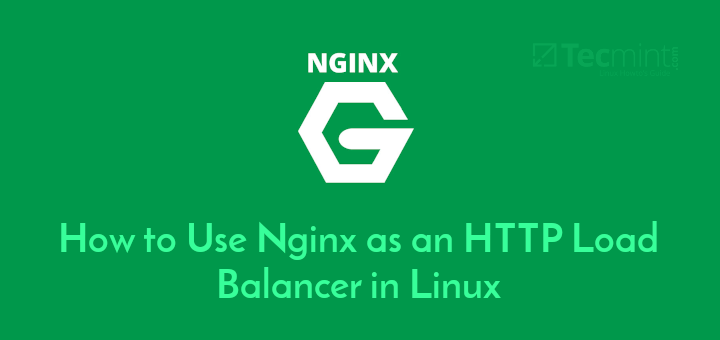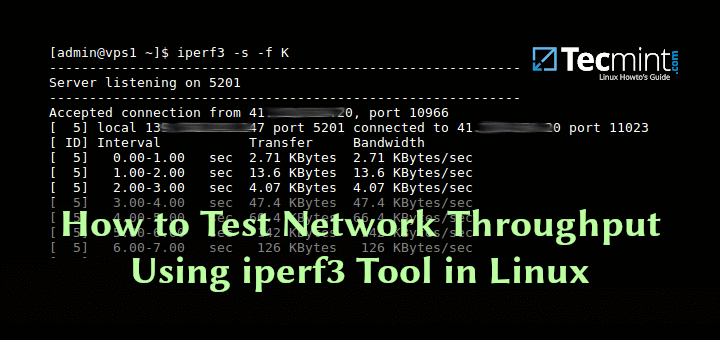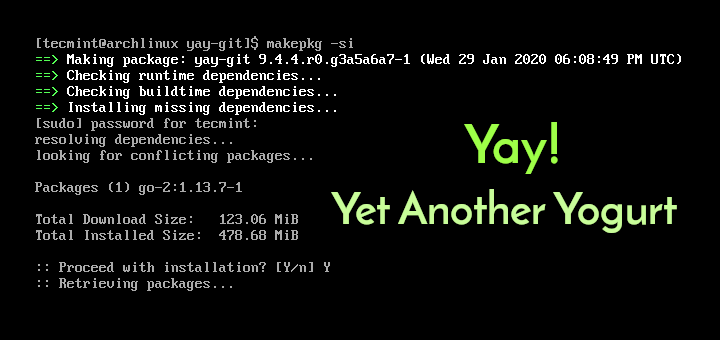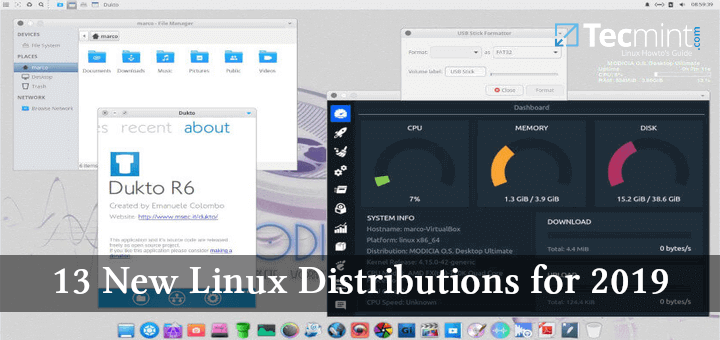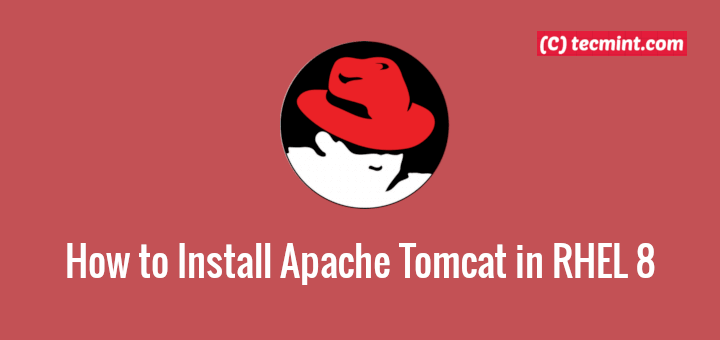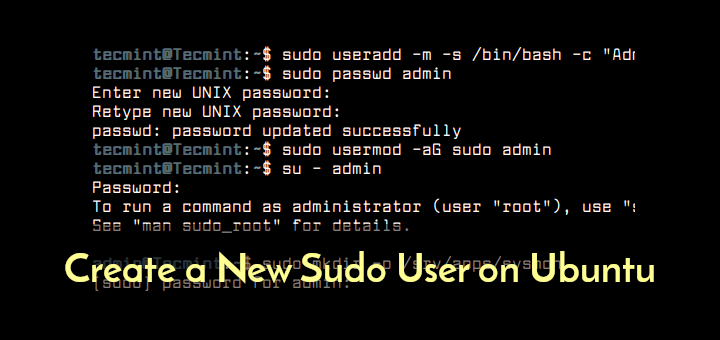So installieren Sie Zabbix unter Debian 10
Lesen Sie auch: So installieren Sie Zabbix auf RHEL 8
Für Entwickler, Zabbix Wird mit einer API geliefert, die Zugriff auf fast alle in Zabbix verfügbaren Funktionen bietet. Es unterstützt die einfache bidirektionale Integration in jede Software. Sie können die API auch verwenden, um Zabbix-Funktionen in Software von Drittanbietern zu integrieren.
Bedarf
- Debian 10 Minimale Installation
Dieses Tutorial zeigt, wie Sie die neueste Version von installieren und konfigurieren Zabbix 4.2 Server ein Debian 10 mit MySQL Datenbank zum Speichern von Daten, PHP und Apache-Webserver als hauptsächlich Webschnittstelle.
Schritt 1: Installieren von Apache Web Server und PHP-Paketen
1. Installieren Zabbixmüssen Sie zuerst installieren Apache und PHP zusammen mit einigen erforderlichen PHP-Modulen wie folgt.
# apt install apache2 php php-mysql php-mysqlnd php-ldap php-bcmath php-mbstring php-gd php-pdo php-xml libapache2-mod-php
2. Während des Installationsvorgangs wird das Installationsprogramm ausgelöst System automatisch starten Apache Service, und es ermöglicht es auch, automatisch beim Systemstart zu starten. Mit dem Befehl systemctl können Sie überprüfen, ob es betriebsbereit ist.
# systemctl status apache2
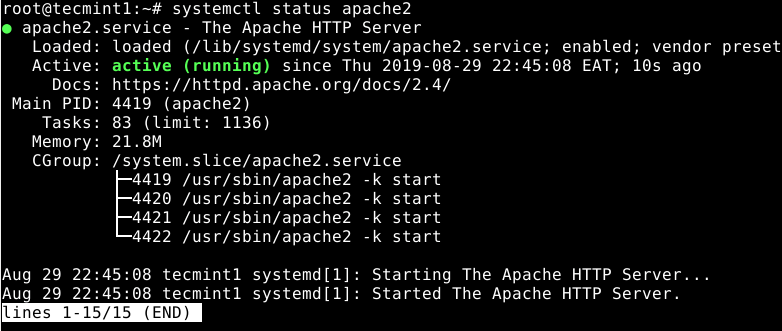
Im Folgenden finden Sie einige nützliche systemctl-Befehle zum Verwalten des Apache Dienstleistungen unter System.
# systemctl start apache2 # systemctl stop apache2 # systemctl restart apache2
Schritt 2: Installieren Sie MariaDB Server und Client
3. Um Daten zu speichern, Zabbix erfordert ein Datenbankverwaltungssystem. Es unterstützt MySQL Standardmäßig werden wir dieses Handbuch jedoch installieren MariaDB als Drop-In-Ersatz für MySQL.
# apt install mariadb-server mariadb-client
4. Wenn die Installation abgeschlossen ist, wird die MariaDB Der Dienst wird automatisch gestartet und kann beim Systemstart automatisch gestartet werden. Verwenden Sie den folgenden Befehl, um zu überprüfen, ob es betriebsbereit ist.
# systemctl status mariadb
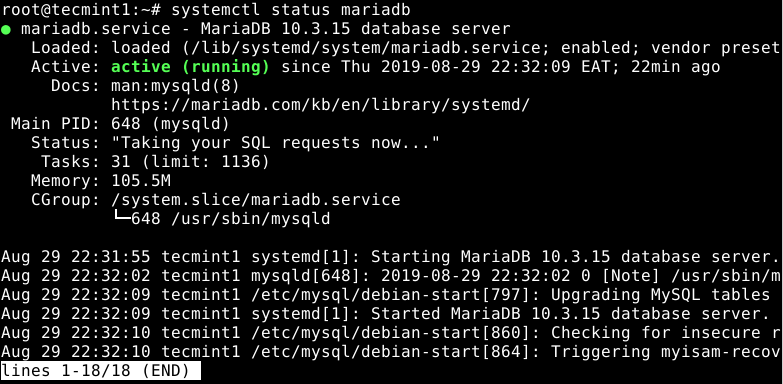
5. Als nächstes müssen Sie Ihre sichern MariaDB Installation der Serverdatenbank. Das installierte Paket wird mit einem Skript geliefert, das Sie ausführen und den Sicherheitsempfehlungen folgen müssen.
# mysql_secure_installation
Sie werden aufgefordert, Maßnahmen zum Entfernen anonymer Benutzer, zum Deaktivieren der Root-Anmeldung per Fernzugriff, zum Entfernen der Testdatenbank und des Zugriffs darauf sowie zum Anwenden aller Änderungen festzulegen.
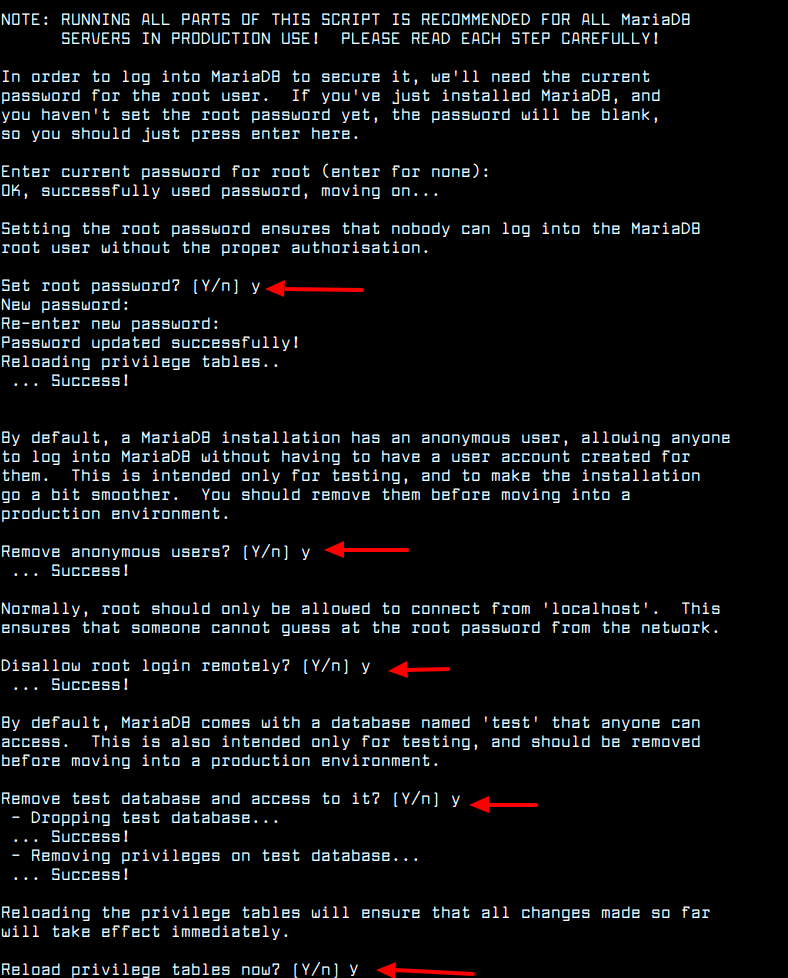
6. Sobald der Datenbankserver gesichert ist, müssen Sie eine Datenbank für Zabbix erstellen. Melden Sie sich zunächst wie folgt bei der Datenbank an, um Zugriff auf die MariaDB-Shell zu erhalten.
# mysql -u root -p
7. Geben Sie dann die folgenden SQL-Befehle aus, um die erforderliche Datenbank zu erstellen (vergessen Sie nicht, ein sicheres Kennwort festzulegen).
MariaDB [(none)]> create database zabbix character set utf8 collate utf8_bin; MariaDB [(none)]> grant all privileges on zabbix.* to [email protected] identified by '[email protected]'; MariaDB [(none)]> quit;
Schritt 3: Installieren und Konfigurieren von Zabbix Server
8. Installieren Zabbixmüssen Sie die aktivieren Offizielles Zabbix-Repository welches die Zabbix-Pakete wie folgt enthält.
# wget https://repo.zabbix.com/zabbix/4.2/debian/pool/main/z/zabbix-release/zabbix-release_4.2-2+buster_all.deb # dpkg -i zabbix-release_4.2-2+buster_all.deb # apt update
9. Installieren Sie nun die Agentenpakete Zabbix Server, Web Frontend und Agent mit dem folgenden Befehl.
# apt -y install zabbix-server-mysql zabbix-frontend-php zabbix-agent
10. Wenn die Paketinstallation erfolgreich ist, importieren Sie als Nächstes das ursprüngliche Schema und die Daten in die Zabbix-Datenbank, die Sie im vorherigen Schritt erstellt haben.
# zcat /usr/share/doc/zabbix-server-mysql/create.sql.gz | mysql -u zabbix -p zabbix
11. Konfigurieren Sie als Nächstes den Zabbix-Server-Daemon so, dass er die Datenbank verwendet, die Sie durch Bearbeiten der Datei für ihn erstellt haben /etc/zabbix/zabbix_server.conf.
# vim /etc/zabbix/zabbix_server.conf
Suchen Sie nach den folgenden Konfigurationsoptionen und aktualisieren Sie deren Werte, um Ihre Datenbankeinstellungen widerzuspiegeln. Beachten Sie, dass Sie alle auskommentierten Optionen auskommentieren und ihre korrekten Werte festlegen müssen.
DBHost=localhost DBName=zabbix DBUser=zabbix [email protected]
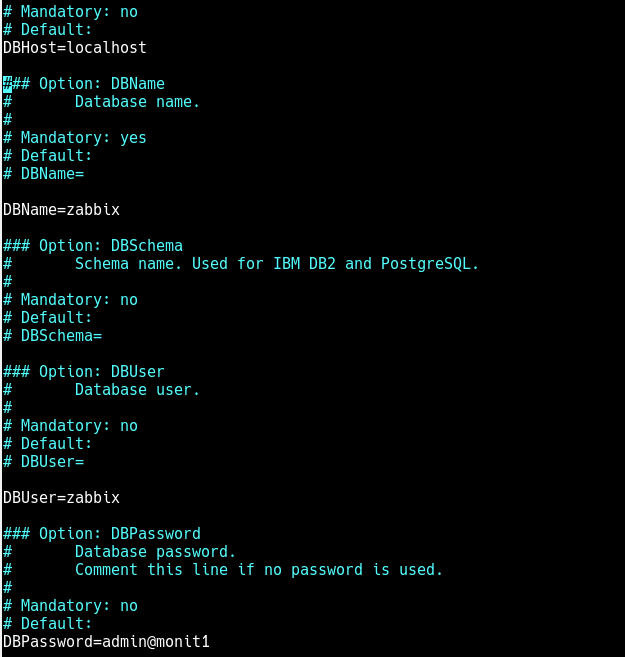
Speichern Sie dann die neuen Änderungen in der Datei und beenden Sie sie.
12. Sie sollten PHP auch so einrichten, dass es korrekt mit dem Zabbix-Frontend funktioniert, indem Sie Ihre Zeitzone in der definieren /etc/zabbix/apache.conf Datei.
# vim /etc/zabbix/apache.conf
Suchen Sie den Konfigurationsabschnitt für Ihre PHP-Version, z. PHP 7.x.. Kommentieren Sie dann die folgende Zeile aus (indem Sie die entfernen “#” Zeichen am Anfang), um die Zeitzone für Ihren Server zu aktivieren, wie im Screenshot gezeigt.
php_value date.timezone Africa/Kampala
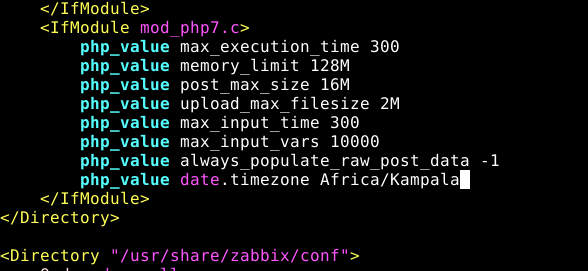
Speichern Sie die Änderungen und schließen Sie die Datei.
13. Starten Sie nun den Apache-Server neu, um die letzten Änderungen zu übernehmen.
# systemctl restart apache2
14. Mit der perfekten Einrichtung der Umgebung können Sie jetzt die Zabbix Server- und Agentenprozesse starten und sie beim Systemstart wie gezeigt automatisch starten lassen.
# systemctl start zabbix-server zabbix-agent # systemctl enable zabbix-server zabbix-agent

fünfzehn. Überprüfen Sie anschließend den Status des Zabbix-Servers mit dem folgenden Befehl.
# systemctl start zabbix-server
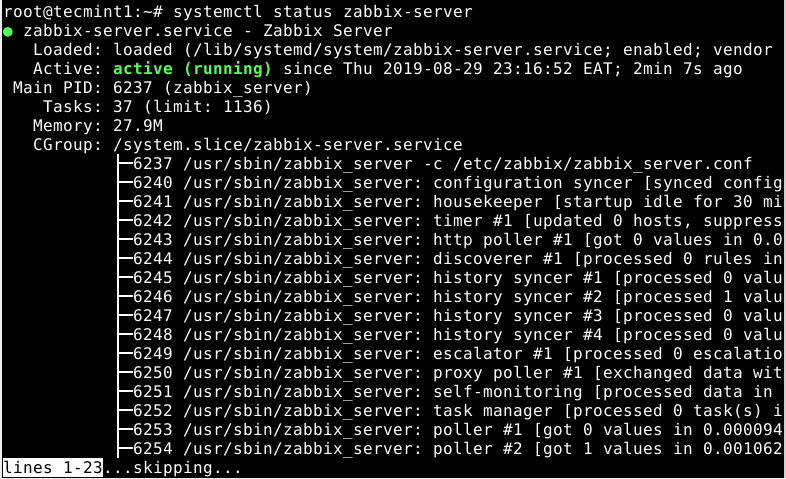
16. Stellen Sie außerdem sicher, dass der zabbix-Agentenprozess aktiv ist, indem Sie seinen Status wie gezeigt überprüfen. Denken Sie daran, dass der Agent, den Sie gestartet haben, ausgeführt wird und den lokalen Host überwacht. Wenn Sie Remoteserver überwachen möchten, installieren und konfigurieren Sie Agenten auf diesen (siehe verwandte Artikel am Ende des Handbuchs).
# systemctl status zabbix-agent
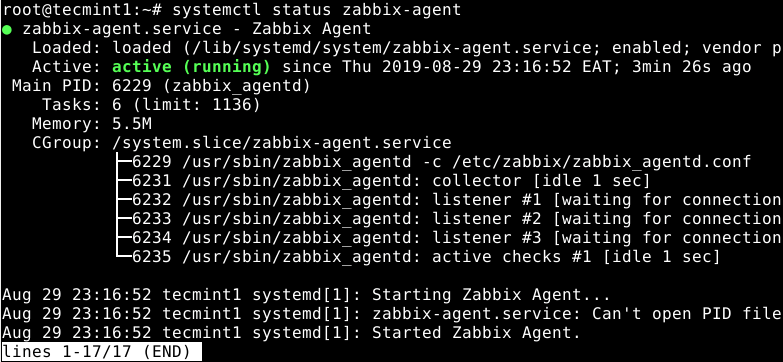
17. Bevor Sie wie im nächsten Abschnitt gezeigt auf das Zabbix-Web-Frontend zugreifen können, müssen Sie den Port öffnen, wenn der UFW-Firewall-Dienst ausgeführt wird 80 (HTTP) und 443 (HTTPS) um Datenverkehr zum Apache-Server zuzulassen.
# ufw allow 80/tcp # ufw allow 443/tcp # ufw reload
Schritt 4: Installieren und Konfigurieren der Zabbix Web Frontend-Oberfläche
18. Bevor Sie das Zabbix-Web-Frontend für die Überwachung verwenden können, müssen Sie es über ein Web-Installationsprogramm konfigurieren und einrichten. Um auf das Installationsprogramm zuzugreifen, öffnen Sie einen Webbrowser und verweisen Sie auf die folgende URL.
http://SERVER_FQDM/zabbix OR http://SERVER_IP/zabbix
19. Sobald Sie auf Los klicken oder drücken EingebenSie landen auf der Begrüßungsseite, wie im folgenden Screenshot gezeigt. Klicken Nächster Schritt, um den Setup-Vorgang zu starten.
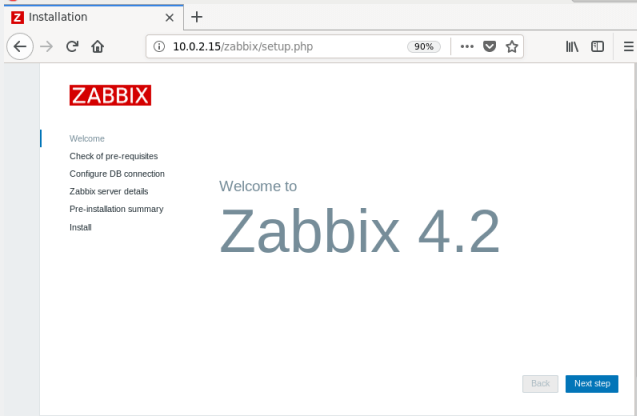
20. Das Installationsprogramm überprüft dann die im Screenshot gezeigten Voraussetzungen. Wenn alle erforderlichen PHP-Module und Konfigurationsoptionen in Ordnung sind (scrollen Sie nach unten, um weitere Anforderungen anzuzeigen), klicken Sie auf Weiter, um fortzufahren.
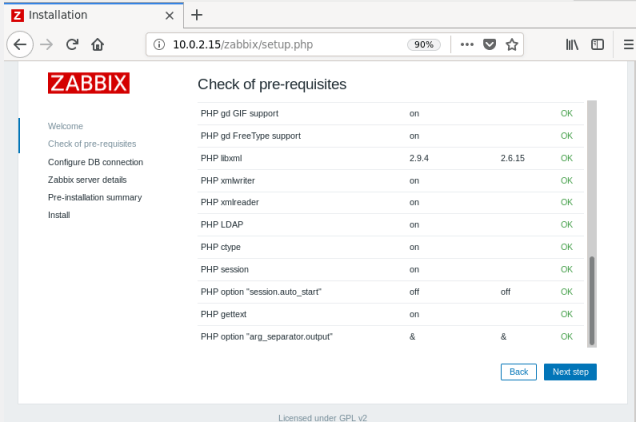
21. Geben Sie als Nächstes die Datenbankverbindungseinstellungen für das Zabbix-Frontend ein, um eine Verknüpfung zur Datenbank herzustellen. Wählen Sie den Datenbanktyp (der MySQL sein sollte), geben Sie den Datenbankhost, den Datenbankport, den Datenbanknamen und den Datenbankbenutzer sowie das Kennwort des Benutzers an, wie im Screenshot gezeigt.
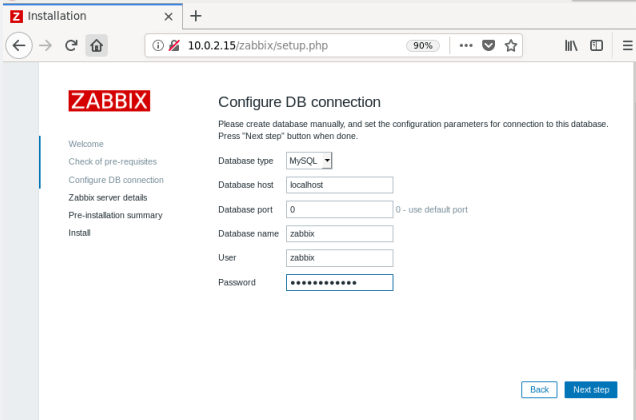
22. Geben Sie als Nächstes die Zabbix-Serverdetails ein (Hostname oder Host-IP-Adresse und Portnummer des Hosting-Servers). Legen Sie optional einen Namen für die Installation fest.
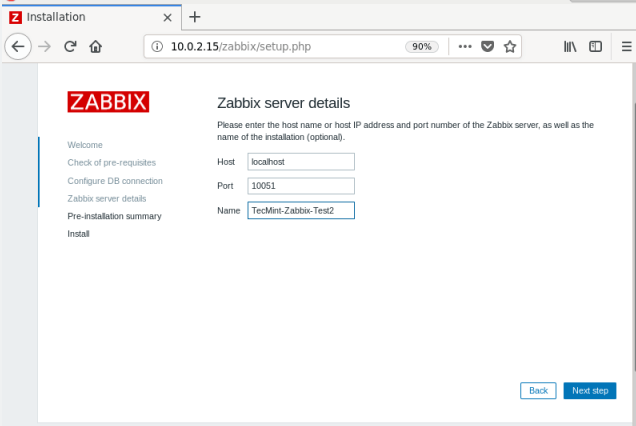
23. Jetzt sollte das Installationsprogramm die Übersichtsseite vor der Installation anzeigen. Wenn alles in Ordnung ist, klicken Sie auf Weiter, um die Einrichtung abzuschließen.
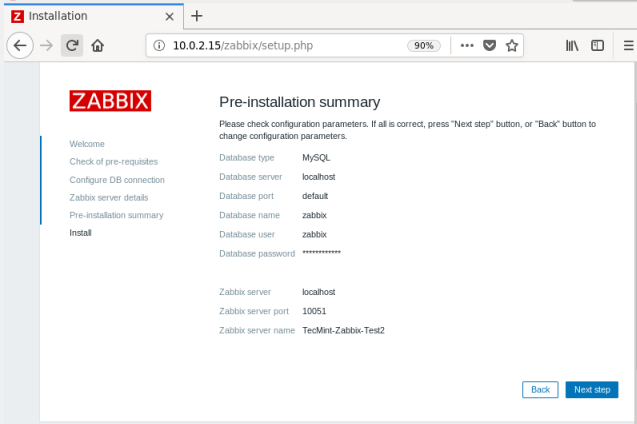
24. Klicken Sie nun auf Fertig stellen, und Sie sollten zur Anmeldeseite weitergeleitet werden, wie im nächsten Screenshot gezeigt.
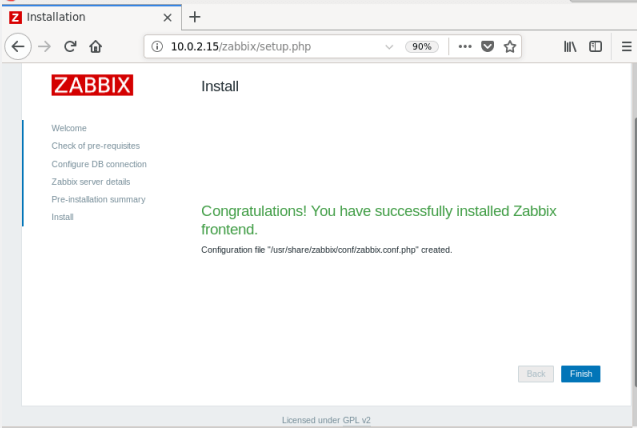
25. Um sich anzumelden, geben Sie den Benutzernamen Admin und das Passwort zabbix ein.

26. Sobald Sie sich angemeldet haben, wird der Abschnitt Überwachung im Dashboard angezeigt. In der globalen Ansicht wird ein Beispiel für Systeminformationen, Probleme nach Schweregrad, Probleme, Ortszeit und mehr angezeigt, wie im Screenshot gezeigt.
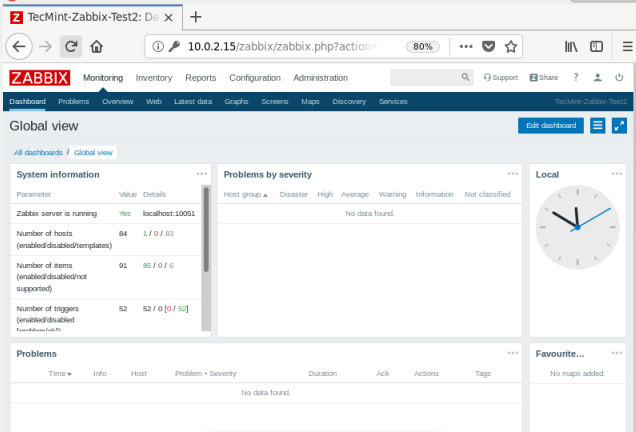
27. Als wichtigen Schritt müssen Sie das Standardkennwort für das Administratorkonto ändern. Gehen Sie dazu zu Verwaltung ==> Benutzer.
Aus der Liste Benutzer unter Alias, klicke auf Administrator um die Benutzerdaten zu öffnen. Suchen Sie auf der Seite mit den Benutzerdetails nach Passwort Feld und klicken Sie auf Passwort ändern. Stellen Sie dann ein sicheres Passwort ein und bestätigen Sie es. Und klicken Sie Aktualisieren um das Passwort zu speichern.

Vielleicht möchten Sie auch die folgenden verwandten Zabbix-Artikel lesen.
- So konfigurieren Sie “Zabbix Monitoring” zum Senden von E-Mail-Benachrichtigungen an ein Google Mail-Konto
- So installieren und konfigurieren Sie Zabbix-Agenten auf Remote-Linux-Systemen
- So installieren Sie den Zabbix Agent und fügen Windows Host zur Zabbix-Überwachung hinzu
Das ist alles! In diesem Artikel haben wir gelernt, wie Sie die neueste Version der Zabbix-Überwachungssoftware auf Ihrem Computer installieren Debian 10 Server. Weitere Informationen finden Sie in der Zabbix-Dokumentation.